Étape 3 : Créer une application SharePoint pour récupérer des données à partir d’Oracle E-Business Suite

Durée d’exécution : 15 minutes
Objectif: Vous devez maintenant importer le fichier de définition d’application dans Microsoft Office SharePoint Server et configurer une application pour récupérer des données à partir d’Oracle E-Business Suite.
Prérequis
Vous devez avoir créé un fichier de définition d’application comme décrit dans Étape 2 : Créer un fichier de définition d’application pour oracle E-Business Suite Artifacts.
Le service d’authentification unique Microsoft doit être en cours d’exécution.
Création d’une application d’authentification unique dans SharePoint
Pour accéder aux données dans Oracle E-Business Suite à partir d’une application SharePoint, vous devez configurer une application d’authentification unique qui mappe un utilisateur SharePoint à un utilisateur Oracle E-Business Suite. La création d’une application d’authentification unique dans SharePoint implique les étapes suivantes :
Gérer les paramètres du serveur pour l’authentification unique. Dans cette étape, vous spécifiez un compte d’utilisateur qui peut gérer et configurer le service d’authentification unique. Vous pouvez le faire dans la page Gérer les paramètres du serveur. Cette option est disponible à partir de la console Administration centrale de SharePoint. Pour plus d’informations sur cette étape, reportez-vous à la section « Configurer un Sign-On unique pour Office SharePoint Server 2007 » à l’adresse https://go.microsoft.com/fwlink/?LinkId=105291.
Gérer les paramètres des définitions d’application d’entreprise. Au cours de cette étape, vous configurez les paramètres de la définition de l’application d’entreprise. Vous pouvez le faire à partir de la page Gérer les paramètres des définitions d’application d’entreprise. Cette option est disponible à partir de la console Administration centrale de SharePoint.
Dans l’Administration centrale, dans la barre de navigation supérieure, cliquez sur Opérations.
Dans la page Opérations, dans la section Configuration de la sécurité , cliquez sur Gérer les paramètres de l’authentification unique.
Dans la page Gérer les paramètres pour les Sign-On uniques, dans la section Paramètres de définition d’application d’entreprise , cliquez sur Gérer les paramètres des définitions d’application d’entreprise.
Dans la page Gérer les définitions d’application d’entreprise, indiquez les valeurs des champs Nom d’affichage, Nom de l’application et Adresse de messagerie du contact .
Important
Pour le champ Nom de l’application, veillez à spécifier le même nom d’application d’authentification unique que celui que vous avez spécifié pour la variable SecondarySsoApplicationId lors de la création du fichier de définition d’application, comme décrit dans Étape 2 : Créer un fichier de définition d’application pour oracle E-Business Suite Artifacts.
Conservez les autres champs par défaut, puis cliquez sur OK.
Gérer les informations de compte pour les définitions d’application d’entreprise. Dans cette étape, vous allez autoriser des utilisateurs ou des groupes individuels à se connecter à une application d’entreprise à partir de SharePoint. Essentiellement, dans cette étape, vous mappez un utilisateur individuel ou un groupe à un utilisateur dans le système métier. Vous spécifiez également les informations d’identification pour vous connecter au système métier. Vous pouvez le faire à partir de la page Gérer les informations de compte pour les définitions d’application d’entreprise. Cette option est disponible à partir de la console Administration centrale de SharePoint. Pour plus d’informations sur cette étape, reportez-vous à la section « Gérer les informations de compte pour une définition d’application d’entreprise » à l’adresse https://go.microsoft.com/fwlink/?LinkId=105291.
Création d’un fournisseur de services partagés
Un fournisseur de services partagés est un regroupement logique de services partagés et de leurs ressources de prise en charge. Vous pouvez créer un fournisseur de services partagés à l’aide de la console Administration centrale de SharePoint.
Vous devez définir un site Web lors de la création d’un fournisseur de services partagés. N’oubliez pas le numéro de port et l’adresse de site que vous créez. Vous allez importer la définition d’application Business Data Catalog dans ce site.
Pour plus d’informations sur la création d’un fournisseur de services partagés, consultez « Vue d’ensemble du chapitre : Créer et configurer des fournisseurs de services partagés » à l’adresse https://go.microsoft.com/fwlink/?LinkId=105119.
Importation du fichier de définition d’application
Vous devez maintenant importer le fichier de définition d’application dans le fournisseur de services partagés.
Pour importer le fichier de définition d’application
Démarrez l’Administration centrale de SharePoint 3.0. Cliquez sur Démarrer, pointez sur Tous les programmes, sur Microsoft Office Server, puis sur Administration centrale de SharePoint 3.0.
Dans le volet de navigation gauche, cliquez sur le nom du fournisseur de services partagés vers lequel vous souhaitez importer la définition d’application.
Dans la section Business Data Catalog, cliquez sur Importer une définition d’application.
Dans la page Importer la définition d’application qui s’ouvre, accédez à Employee.xml, sélectionnez le fichier, puis cliquez sur Ouvrir.
Cliquez sur Importer.
Une fois le fichier de définition d’application importé avec succès, cliquez sur OK.
L’application créée suite à l’importation du fichier de définition d’application, MS_SAMPLE_EMPLOYEE, s’affiche.
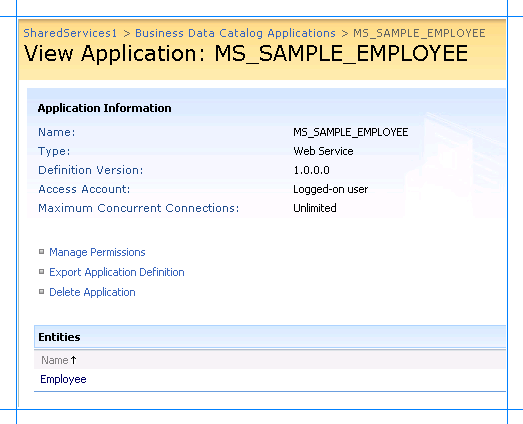
Étapes suivantes
Vous êtes maintenant prêt à créer des composants WebPart pour créer un site SharePoint afin d’afficher et de rechercher les données métier qui seront extraites d’Oracle E-Business Suite. Nous allons créer un :
Composant WebPart Liste de données métiers pour afficher les enregistrements des employés à partir de la table d’interface MS_SAMPLE_EMPLOYEE. Consultez Scénario 1 : Afficher des données à l’aide du composant WebPart Liste de données métiers.
Composant WebPart Zone de recherche pour effectuer une recherche en texte intégral dans la table d’interface MS_SAMPLE_EMPLOYEE. Consultez Scénario 2 : Rechercher à l’aide du composant WebPart Zone de recherche.
Voir aussi
Tutoriel : Présenter des données à partir d’Oracle E-Business Suite sur un site SharePoint